ল্যাপটপে স্ক্রিন রেকর্ডিং কীভাবে করবেন? প্রেস করুন এই ৩ বাটন
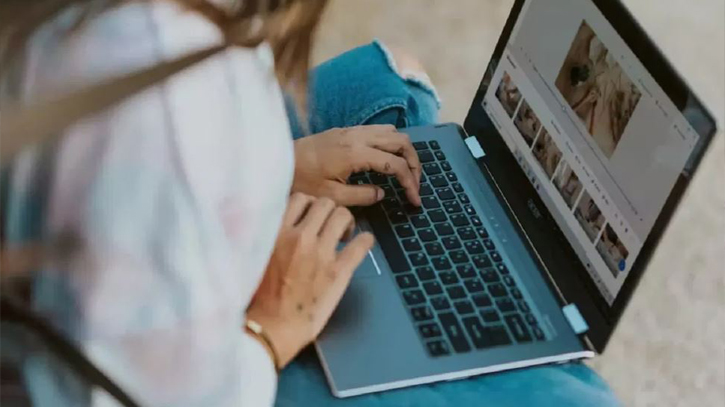
ল্যাপটপ ব্যবহার করেন, কিন্তু তার অনেক ফিচার সম্পর্কেই জানেন না অনেকেই। যে কোনও দরকারে স্ক্রিনশট নিয়ে অন্যদের পাঠান। কিন্তু স্মার্টফোনের মতো ল্যাপটপেও স্ক্রিন রেকর্ডিং করা যায়।
যে কোনও কাজই স্ক্রিনশটের থেকে স্ক্রিন রেকর্ডিংয়ের মাধ্যমে বোঝানো অনেক সহজ হয়ে যায়। ধরুন কাউকে কোনও কাজ শেখাবেন, বা কোনও ফাইলের মধ্য়ে ভুল রয়েছে সেটি জানাবেন। বার বার সব ক’টি ফাইলের স্ক্রিনশট নেওয়ার থেকে, একবারে স্ক্রিন রেকর্ডিংয়ের মাধ্যমে বুঝিয়ে ফেলতে পারবেন।
কিন্তু এখন প্রশ্ন হল আপনি ল্যাপটপে স্ক্রিন রেকর্ডং করবেন কীভাবে? চলুন দেখে নেওয়া যাক আপনি ল্যাপটপে স্ক্রিন রেকর্ডিং চালু করবেন কীভাবে?
মোবাইলে স্ক্রিন রেকর্ডিং কিভাবে করতে হয় তা অবশ্যই অনেকেরই জানা। যদি না জেনে থাকেন, তাহলে ফোনের নোটিফিকেশন বারে গিয়ে দেখুন স্ক্রিন রেকর্ডিংয়ের অপশন রয়েছে। সেই অপশনটিতে ক্লিক করলেই কাজ শেষ। কিন্তু ল্যাপটপেও কি কাজটা এতটাই সহজ?
ল্যাপটপে স্ক্রিন রেকর্ডিং করতে হলে আপনাকে একই সঙ্গে তিনটি বোতাম টিপতে হবে। এগুলি হল Window + Alt + R। এই তিনটি বোতাম টিপলেই আপনি স্ক্রিনের ডানদিকে রেকর্ডিং সাইন দেখতে পাবেন।
আপনি যখনই চান রেকর্ডিং বন্ধ করতে পারেন। রেকর্ড করা ভিডিও দেখতে, আপনাকে Window+G চাপতে হবে। আপনি যদি MacOS-এ স্ক্রিন রেকর্ডিং করতে চান, তাহলে এর জন্য একই সঙ্গে Command + Shift + 5 টিপুন। আপনি ডেস্কটপে রেকর্ড করা ক্লিপগুলি পাবেন।
অনেকেই চান না যে, স্ক্রিন রেকর্ডিংয়ের সময় কোনও ভয়েস রেকর্ড হবে। আপনিও যদি স্ক্রিন রেকর্ডিংয়ের সময় ভয়েস রেকর্ড না করতে চান, তবে আপনি এর জন্য মিউট বোতামটি ব্যবহার করতে পারেন। আপনি যদি ভয়েস রেকর্ড করতে চান, তবে ল্যাপটপের ভলিউম ফুল রাখুন। এতে অডিও সঠিকভাবে রেকর্ড হয়ে যায়।
বিভি/ এসআই

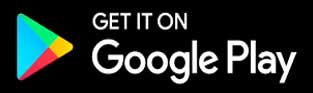
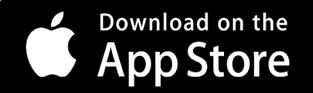

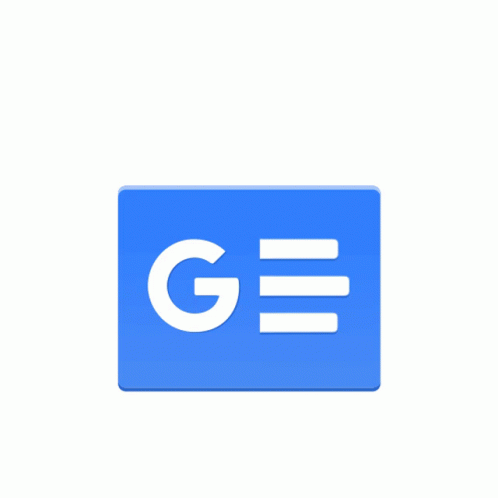











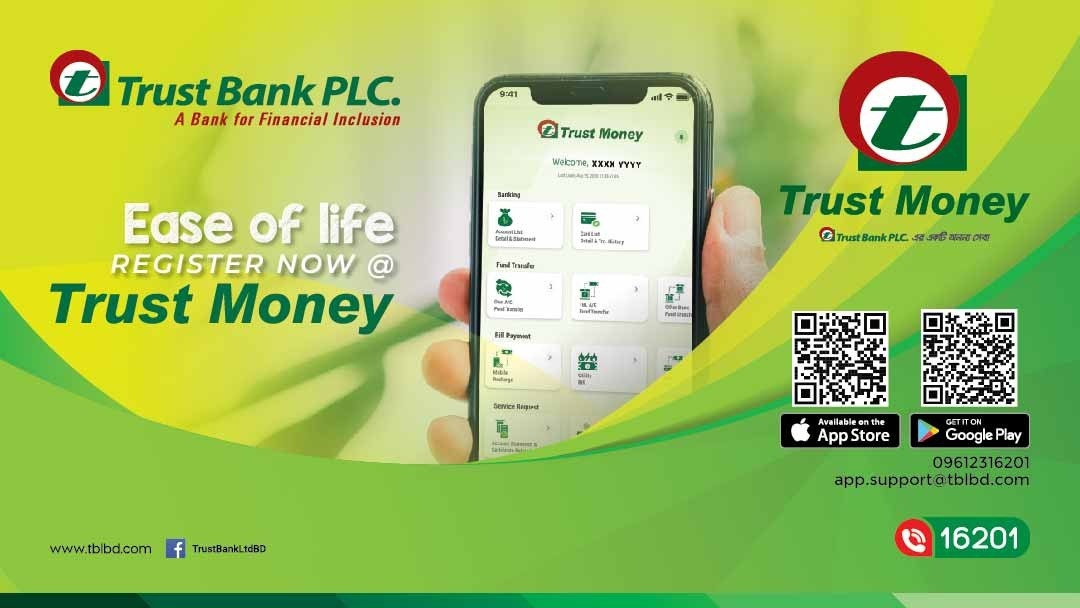

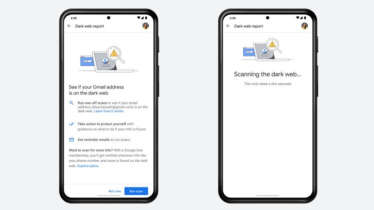


মন্তব্য করুন: